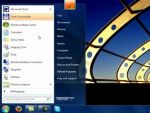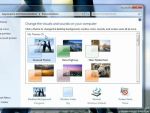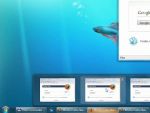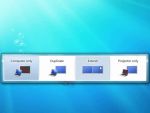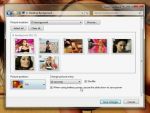Ez a videótipp a következő klub(ok)ba tartozik:
Ha van egy kis időd, nézz szét meglévő klubjaink között!
- Ez a videó nem még nem tartozik egy klubhoz sem.
Ha van egy kis időd, nézz szét meglévő klubjaink között!
Kapcsolódó sorozat: Windows 7 (26)
-
Windows 7: Virtuális memória beállítás
2009. június 17. 10:55:53 |
Bár a Windows 7 elvileg igen optimálisra lett megírva, legalábbis a Windows Vistához képest. Azonban nem árt, ha tudjuk, hogy hol lehet a virtuális memória méretét állítani.
-
Amire szükségünk lesz
Windows 7 -
Virtuális memória beállítása Windows Vistában
Ha nagyobb kapacitású szoftvert használunk, hasznos lehet átállítani a következőket.
Kattintsunk a Start menü/Control Panel/System and Security linkre kattintva a megjelent részben válasszuk a System linket, majd a baloldali listából a legalsót – Advance System Settings. A következő részen a Performance Options ablakban az Advance fület válasszuk ki, majd középtájt a Change gombot keressük meg. A következő ablakban ne pipáljuk ki az első kockát, amivel a Windows a page file-t állítja elő, mivel túl nagyra nőhet meg a fájl. Lejjebb beállíthatjuk, hogy a page file melyik meghajtóból vegyen el helyet, a lenti részben pedig a Custom size-t állíthatjuk be, tehát a minimum és maximum területeket adhatjuk meg. A rendszer megadja, hogy mekkora terület az ajánlott az adott gépen.
Fontos, hogy bármit változtatunk, nem elég leoézni, középtájt meg kell nyomni a Set gombot, hogy a változtatásokat megjegyezze a rendszer.
Vélemények, hozzászólások
Rendezés:
...válasz BelaRusz 5. kommentjére: 


Nah.. Megint egy szájkaratés, aki csak fikázni tudja a másikat.. -.-
Ha te olyan okos vagy, mutasd be a tudományod, had tanuljon a nép a win7-ről!
Ha te olyan okos vagy, mutasd be a tudományod, had tanuljon a nép a win7-ről!
Nem tudom, a neve tenyleg Zero-e ennek a főokosnak, de az információtartalom garantáltan annyi! Sőt, még annyi se, mert egyik hülyeséget mondja a másik után!
ilyet xp be is lehet -.- azért király a vidi! zerroooooo forever xD
xD
 xD
xD
Igen most, hogy jó párszor meghallgattam egészen biztos vagyok benne, hogy ez Zero

Statisztika
| Megtekintések száma: | 51226 | Hozzászólások: | 11 |
| - VideoSmart.hu-n: | 51226 | Kedvencek között: | 13 |
| - Más oldalon: | 0 | Értékelések: | 16 |

Steve-O további videótippjei »
Bár a Windows 7 elvileg igen optimálisra lett megírva, legalábbis a Windows Vistához képest. Azonban nem árt, ha tudjuk, hogy hol lehet a virtuális memória méretét állítani. (több infó) (kevesebb infó)